Как восстановить файлы с внешнего жесткого диска с EaseUS Data Recovery Wizard
Здравствуйте! Это видео о том, как восстановить из внешнего жесткого диска файлы используя EaseUS Data Recovery Wizard. Причины утери файлов могут быть самими разными, как случайное удаление файла или папки, так и форматирование диска, деятельность вирусов или сбой.
Читайте: Как восстановить файлы внешнего жесткого диска с EaseUS Data Recovery Wizard – https://hetmanrecovery.com/ru/recovery_news/how-to-restore-files-to-an-external-hard-drive-with-easeus-data-recovery-wizard.htm
Для этого, открываем наш внешний жесткий диск и удаляем из него файлы. Пускай это будут какие-то документы.
Чтобы восстановить утерянные с внешнего жесткого диска файлы с помощью EaseUS Data Recovery Wizard:
1. Запускаем программу и отмечаем тип файлов, «Документ».
2. «Вперёд».
3. Выбираем диск, из которого предполагается восстановление файлов. В нашем случае – это диск Е:.
4. «Найти».
5. Ожидаем окончание сканирования.
После окончания сканирования внешнего жесткого диска, EaseUS Data Recovery Wizard предлагает восстановить большее количество файлов просканировав его «Глубже». Но сначала рассмотрим папки, которые программа восстановила в результате обычного сканирования диска.
1. Как видим, в результате сканирования диска, программой были обнаружены наши удалённые файлы.
2. Если бы этого не произошло – то мы бы продолжили искать наши файлы с помощью функции «Глубже»
3. Кликнув на одном из файлов дважды, его можно просмотреть прежде чем восстанавливать.
4. Чтобы восстановить нужные файлы мы выделяем их в окне программы, и кликнем «Восстановить».
5. Выбираем предварительно подготовленную для сохранения файлов папку, и нажимаем «Сохранить».
6. Программа сама открыла папку с восстановленными файлами.
7. Файлы восстановлены.
Стоит отметить, что столь высокий процент восстановленных файлов в данном случае обусловлен тем, что мы приступили к восстановлению сразу же после их удаления.
Чтобы оценить EaseUS Data Recovery Wizard мы сравнили её с Hetman Partition Recovery: программы имеют много общего, простой интерфейс, два типа анализа, есть функция предварительного просмотра восстанавливаемых файлов.
Но, среди преимуществ Hetman Partition Recovery нужно отметить более качественный алгоритм быстрого сканирования; функцию предварительного просмотра, которая также поддерживает предварительное воспроизведение файлов аудио и видео формата; больше методов сохранения восстанавливаемых файлов (это и возможность записи прямо на CD/DVD, возможность выгрузить данные по FTP или создания виртуального ISO образа данных).
Также, в Hetman Partition Recovery реализованы функции создания виртуального образа диска, из которого в дальнейшем возможно осуществить восстановление файлов, а также возможность восстановления данных виртуальных машин.
В тестируемой нами версии EaseUS Data Recovery Wizard таких функций нет.
Если у вас есть своя точка зрения об описанных программах для восстановления данных – пишите в комментариях.
На этом все, спасибо за внимание. Надеюсь данное видео будет полезным для вас. Ставьте лайки и подписывайтесь на канал.
Последние сообщения
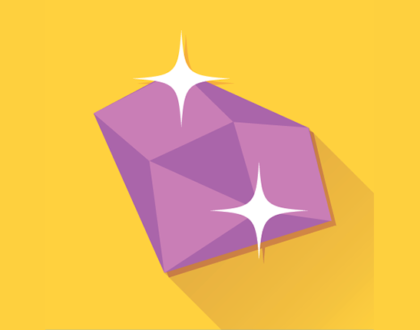
127 полезных и бесплатных онлайн академий
24.04.2019


